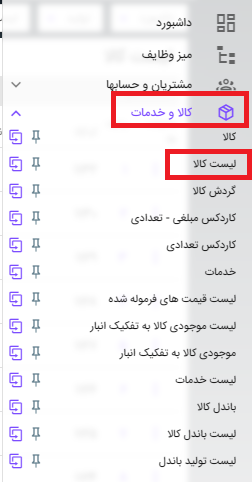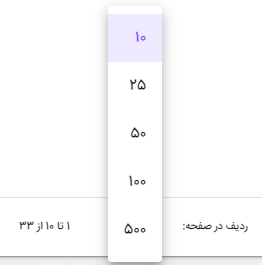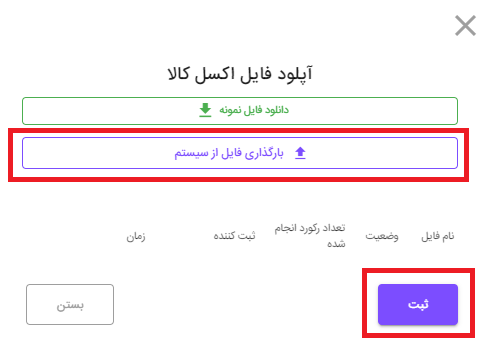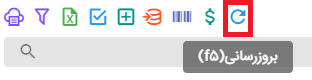ویرایش گروهی اطلاعات کالا با استفاده از اکسل
برای مطالعه موارد عمومی مرتبط با ورود اطلاعات به وسیله اکسل این لینک را مطالعه فرمایید
برای ویرایشِ دستهای اطلاعات کالاهای خود میتوانید به ترتیب زیر اقدام کنید
مرحله اول:
از منوی سمت راست > کالا و خدمات > روی “لیست کالا” کلیک کنید
در فرم باز شده با کلیک بر روی آیکون ![]() از لیست کالاهای مورد نظر خود یک خروجی در فایل اکسل بگیرید
از لیست کالاهای مورد نظر خود یک خروجی در فایل اکسل بگیرید
دقت داشته باشید که فقط اطلاعاتی که در صفحهی جاری مشاهده میکنید در فایل خروجی درج خواهند شد. بنابراین در صورتی که قصد دارید از تعداد بیشتری از کالاهای خود خروجی بگیرید، از قسمت پایین صفحه گزینهی “ردیف در صفحه” را روی عددی قرار دهید که تعداد بیشتری از کالاهای شما در لیست نمایش داده شود.
میتواند حداکثر در صفحاتی شامل 500 ردیف، از لیست کالاهای خود در فایل اکسل خروجی بگیرید.
فایل دریافت شده را با فرمت اکسل و با پسوند xlsx ذخیره نمایید و آن را باز کنید
مرحله دوم:
از تغییر دادن مقادیر ستونهای زیر خودداری نمایید.
Id / uid / type / stock / unit / unitId / user
جهت ویرایش اطلاعات کالاها بر حسب نیاز میتوانید از ویرایش اطلاعات نمایش داده شده در فقط این ستونها استفاده کنید.
ستون name جهت ویرایش نام
ستون code جهت ویرایش کد
ستون barcode جهت ویرایش بارکد
ستون group جهت ویرایش گروه اصلی
ستون category جهت ویرایش گروه فرعی
ستون subcategory جهت ویرایش دستهبندی
ستون weight جهت ویرایش وزن
ستون orderPoint جهت ویرایش نقطه سفارش
ستون price جهت ویرایش قیمت فروش کالا
ستون content جهت ویرایش توضیحات کالا (مربوط به تب فروشگاه)
ستون digikala_variant_id جهت ویرایش DKPC
ستونwoocommerce_id جهت ویرایش آی دی ووکامرس
ستون woocommerce_variant_id جهت ویرایش آی دی متغیر ووکامرس
پس از ویرایش اطلاعات مربوطه فایل اکسل را ذخیره کنید.
مرحله سوم:
وارد منوی لیست کالا شوید (از منوی سمت راست > کالا و خدمات > روی “لیست کالا” کلیک کنید)
از قسمت ابزارهای فرم روی آیکون ![]() کلیک کنید تا فرم آپلود فایل اکسل کالا برای شما باز شود
کلیک کنید تا فرم آپلود فایل اکسل کالا برای شما باز شود
روی گزینهی “بارگذاری فایل از سیستم” کلیک کنید و فایل اکسل خود را انتخاب نمایید. سپس روی گزینهی ثبت کلیک کنید.
بسته به حجم اطلاعات، لطفا چند دقیقه منتظر بمانید تا اطلاعات در بانک اطلاعاتی برنامه ویرایش شوند.
با کیلک کردن روی آیکون ![]() میتوانید اطلاعات صفحه را به روز رسانی کرده و تغییرات انجام شده را مشاهده نمایید.
میتوانید اطلاعات صفحه را به روز رسانی کرده و تغییرات انجام شده را مشاهده نمایید.
در صورتی که مایلید فقط قیمت ثابت فروش کالاهای خود را ویرایش کنید
لازم است در مرحلهی دوم، فقط اطلاعات ذیل ستون price را ویرایش کنید و سایر اطلاعات را بدون تغییر باقی بگذارید.
و در مرحلهی سوم روی آیکون ![]() کلیک نمایید و سایر مراحل را بصورت مشابه با آنچه گفته شد به انجام برسانید.
کلیک نمایید و سایر مراحل را بصورت مشابه با آنچه گفته شد به انجام برسانید.
در صورتی که لازم است موجودی و فی اول دورهی کالاهای خود را ویرایش نمایید
در مرحلهی دوم بعد از بازکردن فایل اکسلِ حاوی اطلاعات کالاها، سه نام (مانند نمونه) به سرستونهای فایل استاندارد اضافه نمایید
warehouseid
cost
count
در ستون warehouseid شناسهی انباری که موجودی اول دوره کالا در آن تعریف شده را وارد نمایید
(با مراجعه به منوی سمت راست > انبار > لیست انبار، در فرم باز شده، در ستون “شناسه” میتوانید شناسهی انبارهای تعریف شده در برنامه را مشاهده کنید)
در ستون cost بهای تمام شدهی اول دورهی کالا را وارد نمایید
در ستون count تعداد موجودی اول دوره کالا را وارد نمایید
و سایر مراحل را مشابه با آنچه توضیح داده شد به انجام برسانید